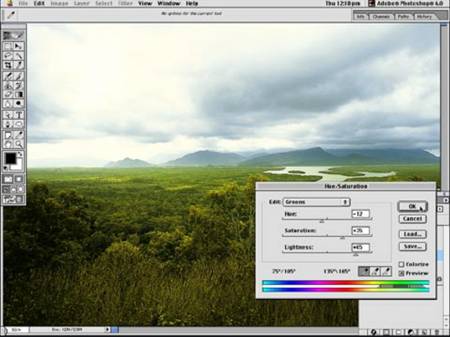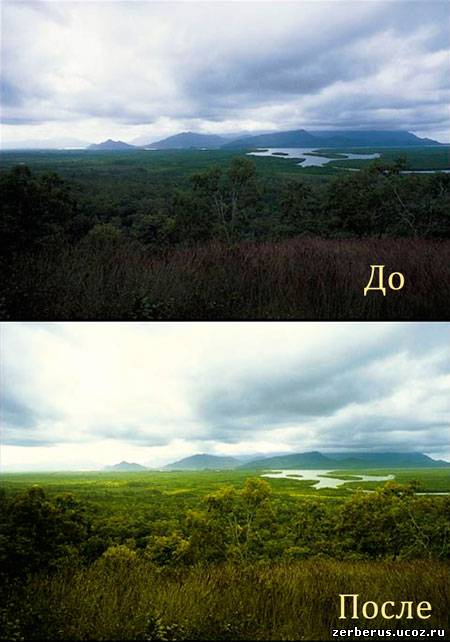
1. Этой фотографии можно придать совершенно другой вид. Вы сами видите, что передний план слишком темный и на нем не заметны многие детали. Сначала мы сделаем передний план более ярким, а небо оставим таким как есть. Затем мы полностью изменим атмосферу картины - пусть это будет туманное утро.
2. Добавляем новый настраиваемый слой выбранного цвета, выбираем "нейтральный" из выпадающего меню "цвета". Устанавливаем голубой (Cyan) и пурпурный (Magenta) каналы на -40%. Таким образом мы улучшим передний план и сделаем заметными детали, но, к сожалению, совершенно испортим небо.
3. Но есть несложный прием, позволяющий снять эффект с изображения неба - добавим маску в слой выбранного цвета. Примените градиент с исходной точкой над горой и конечной - под горизонтом.
4. Чтобы получить эффект туманного утра, добавьте еще один настраиваемый слой выбранного цвета. Введите эти настройки:
тени: 0, -35, -75;
полутона: +50, +100, 0
светлые тона: +20, +20, 0.
5. Создайте настраиваемый слой оттенка/насыщения (Hue/Saturation) и поместите его под слоем выбранного цвета. Это позволит сделать все изображение ярче, а детали на переднем плане - более четкими. Выберите "зеленый" и установите оттенок (Hue) на -12, насыщение (Saturation) на +35, освещенность (Lightness) - на +65. Затем измените установки для желтого - оттенок: 0, насыщение: +50, освещенность: +40.
6. Создайте дубликат слоя фона и примените к нему "пыль" и "царапины" (Dust и Scratches) с радиусом 2 пикселя и пределом (Threshold) - 100. Установите режим смешивания цветов "осветление" (Lighten). На маске слоя прорисуйте озера на заднем плане, чтобы смягчить грани. Сделайте слои невидимыми, чтобы сравнить результат с исходным изображением.